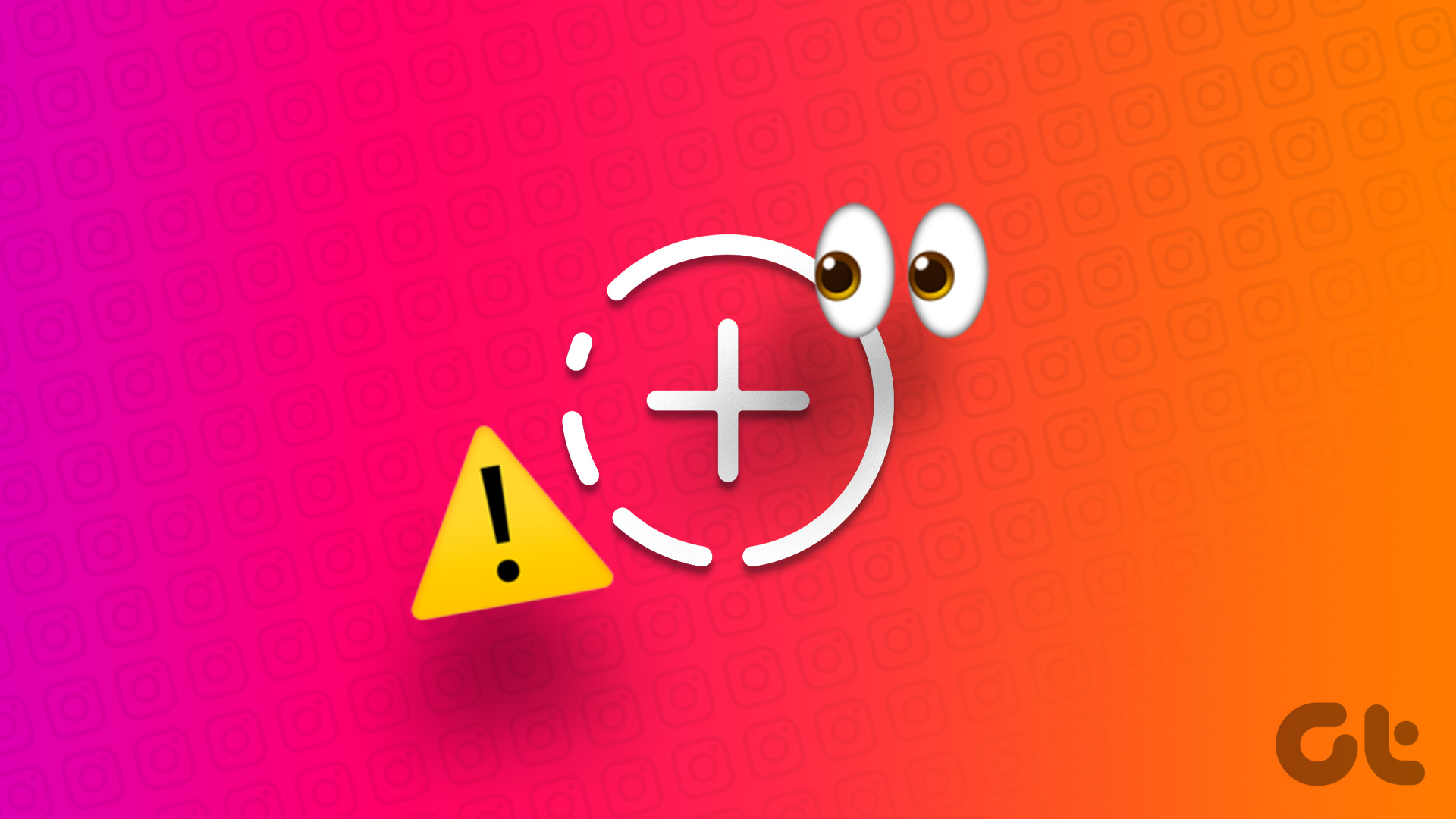۵ بهترین راه حل برای عدم نمایش استوری اینستاگرام در آیفون و اندروید
استوری اینستاگرام به شما این امکان را می دهد که بهترین لحظات خود را که به طور عمدی یا ناخواسته توسط دوربین گوشی خود ثبت کرده اید با دوستان و خانواده خود به اشتراک بگذارید. میتوانید با استفاده از بسیاری از ویژگیهای جالب مانند بومرنگ، استیکرهای متحرک، حالت ویدیوی دوگانه و موارد دیگر، از استوریهای اینستاگرام خود لذت ببرید.

همچنین میتوانید بررسی کنید که چند حساب استوری اینستاگرام شما را مشاهده کردهاند، و در صورت استفاده از حساب حرفهای، میتوانید آمار تعامل را نیز بررسی کنید. اما برای کسانی که نمیتوانند بینندگان استوری شما را در اینستاگرام ببینند، این پست بهترین راهحلها را برای عدم نمایش استوری اینستاگرام در آیفون و اندروید به اشتراک میگذارد.
۱. تغییر از داده تلفن همراه به Wi-Fi
با شروع با یک راه حل اساسی، باید با جابجایی از Mobile Data به Wi-Fi در دستگاه خود شروع کنید. اگر در خارج از منزل هستید و نمی توانید ببینید چه کسی استوری اینستاگرام شما را مشاهده کرده است، ممکن است به دلیل سرعت پایین اینترنت در مکان فعلی شما از طریق داده تلفن همراه، مشکل شبکه باشد. بنابراین، پیشنهاد می کنیم به یک شبکه Wi-Fi متصل شوید و بررسی کنید که آیا این مشکل را حل می کند یا خیر. می توانید پست ما را در مورد نحوه استفاده ایمن از Wi-Fi عمومی در دستگاه خود بررسی کنید.
۲. کش اینستاگرام را پاک کنید
کش برنامه اینستاگرام تمام تنظیمات برگزیده و اطلاعات ورود به سیستم را برای بهبود تجربه درون برنامه ای شما ذخیره می کند. این همچنین می تواند تاریخچه جستجو در حساب اینستاگرام شما، تصاویر کوچک پست های ذخیره شده شما و موارد دیگر باشد. بنابراین اگر استوری اینستاگرام شما بازدیدها را نشان نمی دهد، می توانید کش اینستاگرام را پاک کنید. در اینجا نحوه انجام آن در اندروید و آیفون آورده شده است.
کش اینستاگرام را در اندروید پاک کنید
مرحله ۱: آیکون اینستاگرام را طولانی فشار دهید و روی App Info ضربه بزنید.
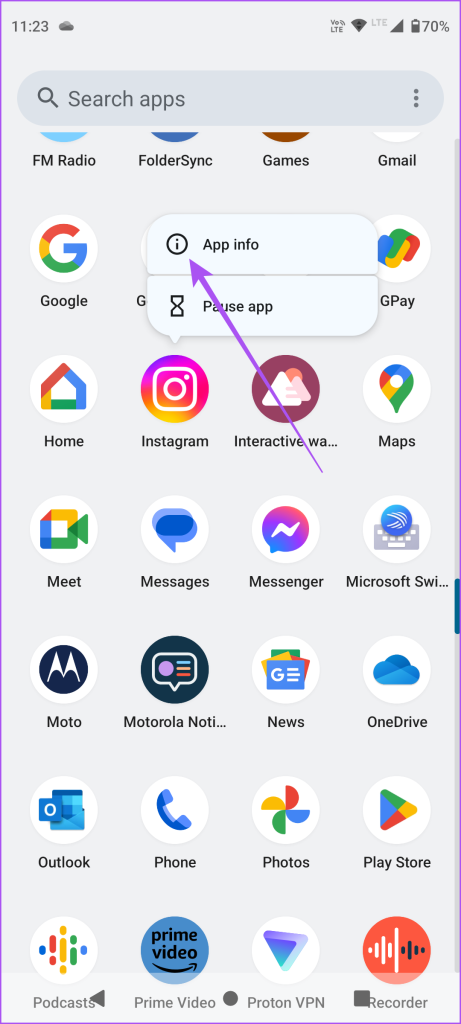
گام ۲: به پایین بروید و روی Storage & Cache ضربه بزنید.

مرحله ۳: روی Clear Cache ضربه بزنید.

مرحله ۴: پس از آن، App Info را ببندید و اینستاگرام را باز کنید تا بررسی کنید که آیا مشکل حل شده است.

ممکن است مجبور شوید دوباره به حساب اینستاگرام خود وارد شوید.
کش اینستاگرام را در آیفون پاک کنید
شما نمی توانید کش برنامه را در آیفون خود حذف کنید. اما شما می توانید اسناد و داده های اینستاگرام را حذف کنید. در اینجا چگونگی آن است.
مرحله ۱: برنامه تنظیمات را در آیفون خود باز کنید.

گام ۲: روی General ضربه بزنید.

مرحله ۳: iPhone Storage را انتخاب کنید.

مرحله ۴: به پایین بروید و اینستاگرام را از لیست برنامه ها انتخاب کنید.

دو گزینه را مشاهده خواهید کرد – Offload App و Delete App. به راهنمای ما در مورد تفاوت بین برنامه های Offload و Delete در iOS و iPadOS مراجعه کنید.
Delete App تمام داده های برنامه شما را از آیفون حذف می کند. برنامه Offload فضای ذخیرهسازی مورد استفاده اینستاگرام در آیفون شما را آزاد میکند اما اطلاعات شما ایمن میشود. بنابراین برای بازگرداندن اطلاعات خود باید اینستاگرام را از اپ استور مجدداً نصب کنید.
پیشنهاد می کنیم روی Delete App ضربه بزنید و آن را مجدداً از اپ استور نصب کنید تا بررسی کنید که آیا این مشکل را حل می کند یا خیر.

۳. خروج اجباری و راه اندازی مجدد اینستاگرام
راه حل اساسی دیگر این است که برنامه اینستاگرام را در آیفون یا اندروید خود به اجبار ترک کنید و دوباره راه اندازی کنید. این به برنامه یک شروع تازه می دهد.
در آیفون
مرحله ۱: در صفحه اصلی آیفون، انگشت خود را به سمت بالا بکشید و نگه دارید تا پنجرههای برنامه پسزمینه ظاهر شوند.
گام ۲: برای جستجوی اینستاگرام، انگشت خود را به سمت راست بکشید و سپس به سمت بالا بکشید تا برنامه حذف شود.
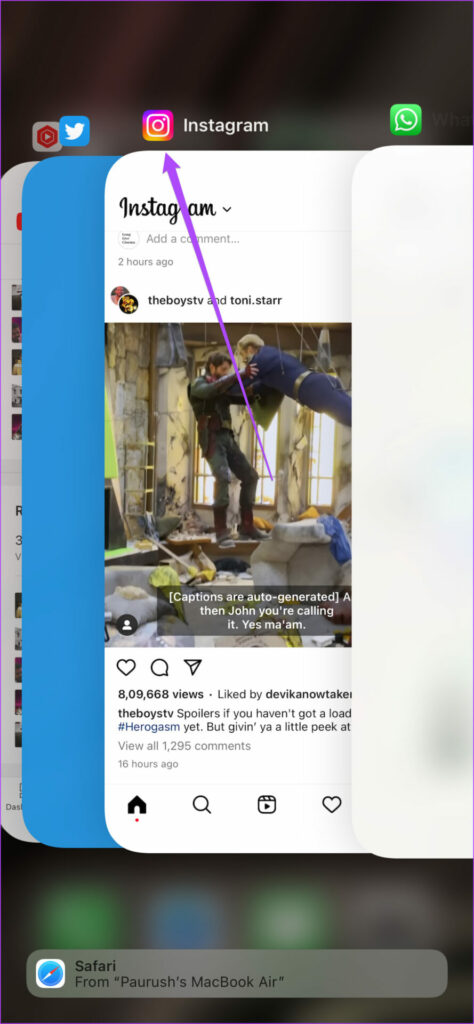
مرحله ۳: اینستاگرام را مجددا راه اندازی کنید و بررسی کنید که آیا مشکل حل شده است.

در اندروید
مرحله ۱: آیکون اینستاگرام را طولانی فشار دهید و روی App Info ضربه بزنید.
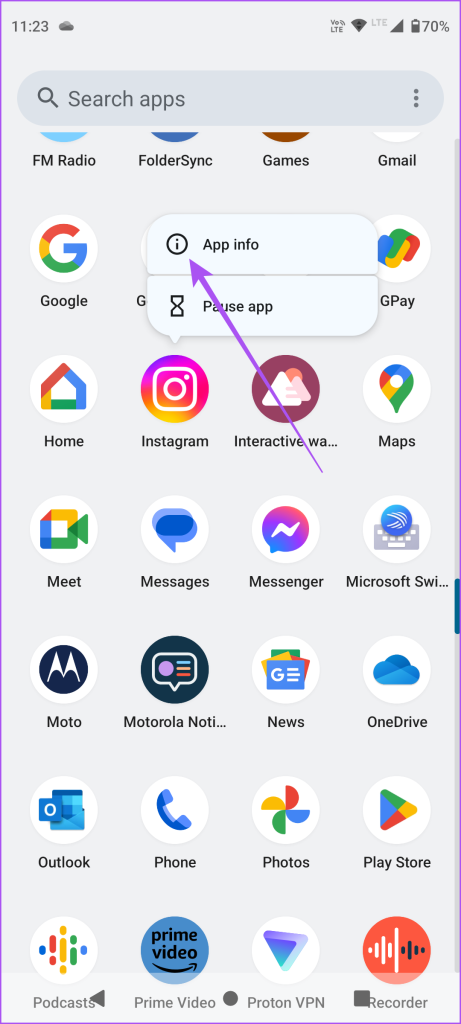
گام ۲: روی Force Stop ضربه بزنید.
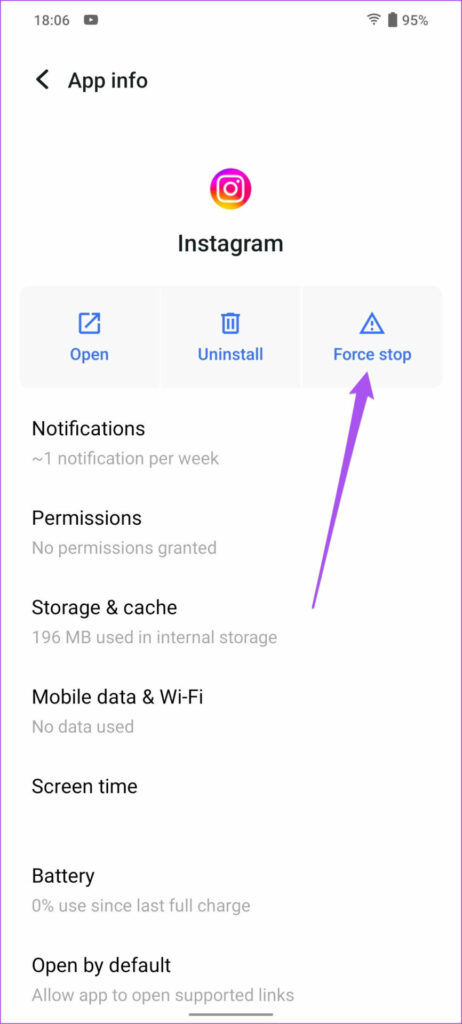
مرحله ۳: برای تایید روی Ok ضربه بزنید.
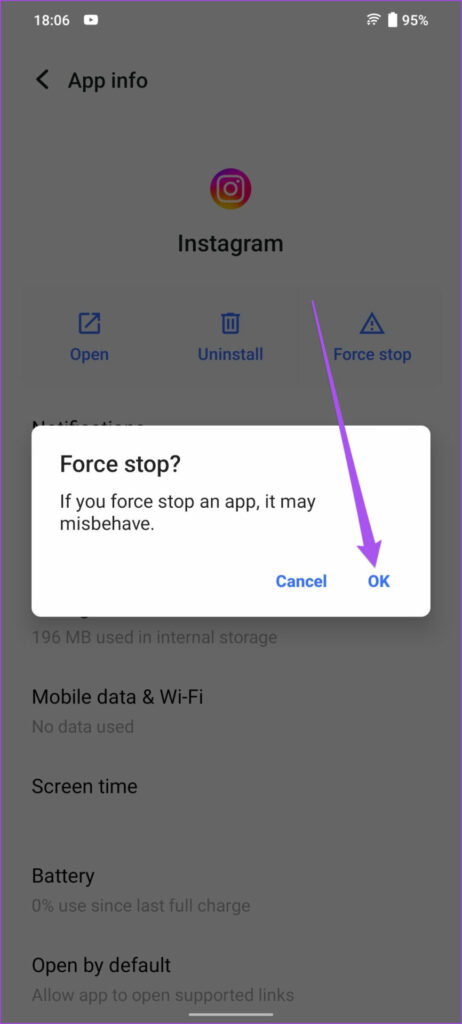
مرحله ۴: App Info را ببندید و اینستاگرام را مجدداً راه اندازی کنید تا بررسی کنید که آیا مشکل حل شده است یا خیر.

۴. اینستاگرام را به روز کنید
اگر نماهای استوری اینستاگرام شما هنوز نمایش داده نمی شود، می توانید آخرین نسخه اینستاگرام را روی دستگاه خود نصب کنید. این همچنین به شما یک تجربه بدون اشکال می دهد.
۵. تنظیمات شبکه را بازنشانی کنید
اگر هیچ یک از راه حل ها کار نکرد، آخرین راه حل این است که تنظیمات شبکه را بازنشانی کنید. با این کار تنظیمات برگزیده شبکه بی سیم شما برای بلوتوث، داده تلفن همراه، Wi-Fi و موارد دیگر حذف می شود. البته، می توانید آن جزئیات را دوباره در اندروید و آیفون خود اضافه کنید.
در آیفون
مرحله ۱: برنامه تنظیمات را در آیفون خود باز کنید.

گام ۲: روی General ضربه بزنید.

مرحله ۳: به پایین اسکرول کنید و Transfer یا Reset iPhone را انتخاب کنید.

مرحله ۴: Reset را انتخاب کنید و سپس روی Reset Network Settings ضربه بزنید.
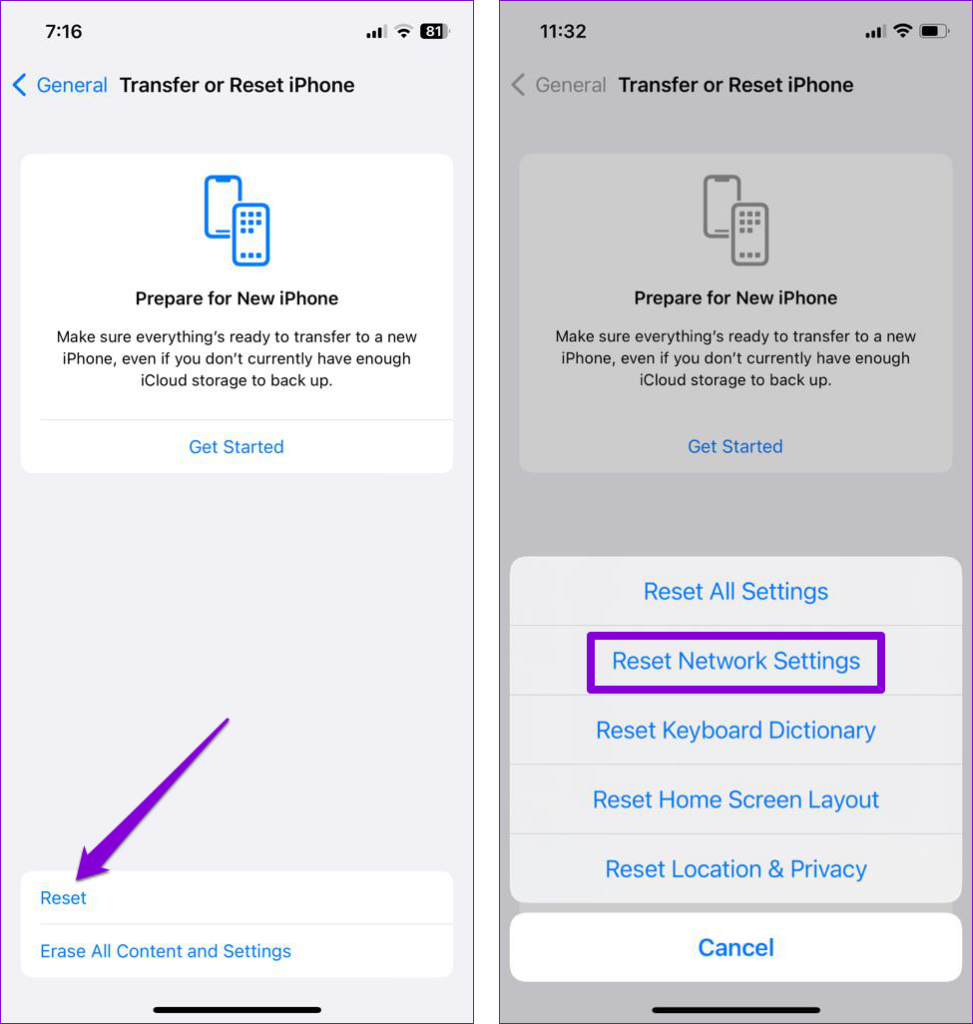
مرحله ۵: رمز عبور خود را وارد کنید و سپس برای تایید دوباره روی Reset Network Settings ضربه بزنید.
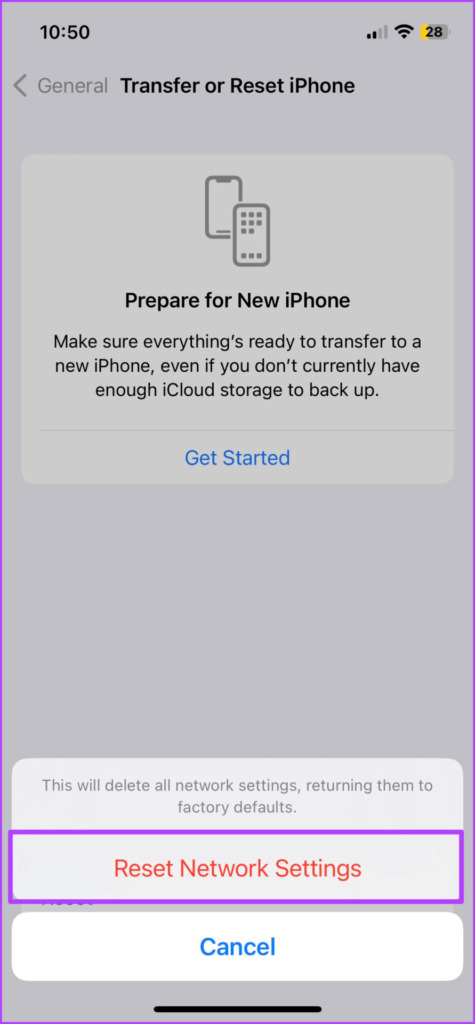
مرحله ۶: پس از راه اندازی مجدد آیفون، بررسی کنید که آیا مشکل حل شده است یا خیر.
در اندروید
مرحله ۱: برنامه تنظیمات را در تلفن اندرویدی خود باز کنید.

گام ۲: به پایین اسکرول کنید و System را انتخاب کنید.

مرحله ۳: روی Reset Options ضربه بزنید.

مرحله ۴: Reset Wi-Fi، Mobile و Bluetooth را انتخاب کنید.

مرحله ۵: برای تایید روی Reset Settings ضربه بزنید.

مرحله ۶: پس از راه اندازی مجدد گوشی اندرویدی، بررسی کنید که آیا مشکل حل شده است یا خیر.
بازدیدهای استوری اینستاگرام را بررسی کنید
اگر نماهای استوری اینستاگرام شما نمایش داده نمی شود، این راه حل ها به شما کمک می کند. همچنین اگر دوربین استوری اینستاگرام شما کار نمی کند، می توانید پست ما را بخوانید.